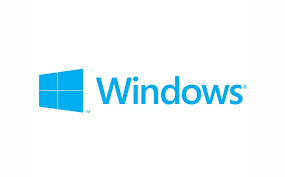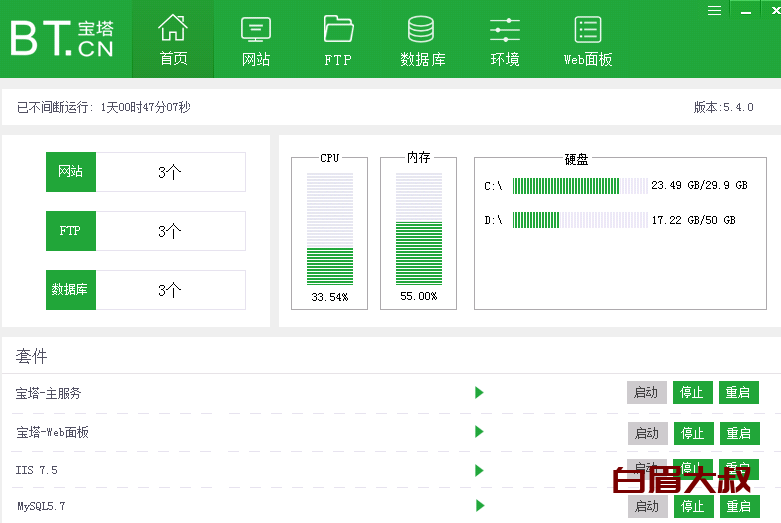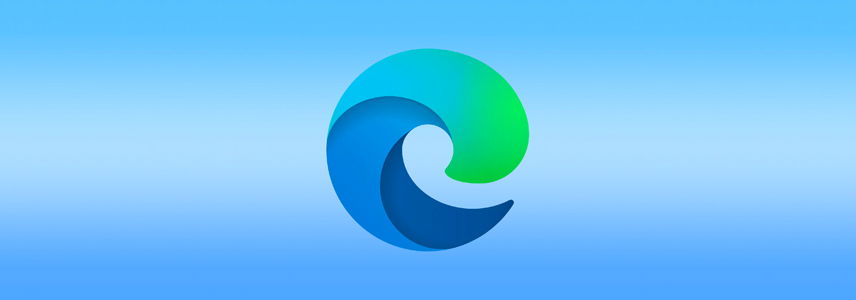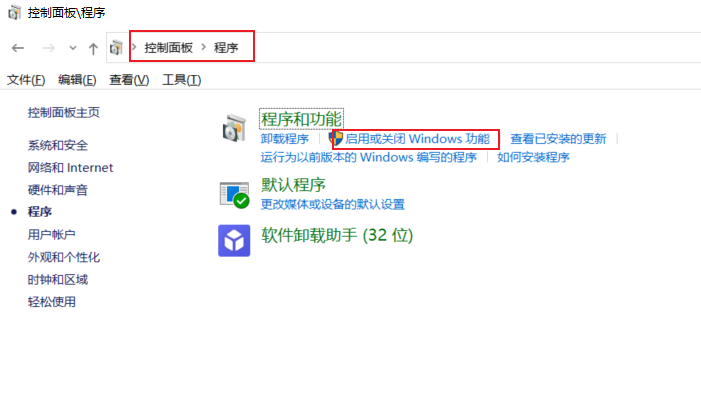iPhone 和 iPad 拥有强大性能和流畅的使用体验,由于 iOS / iPadOS 系统的先天限制,以往都无法直接在这些设备上直接安装和运行 Windows 系统的(成功获取到iOS超级管理员权限"越狱"的情况除外)。随着虚拟化技术的发展,苹果也正式允许某些虚拟器在 App Store 上架,能够解决这个重大难题并提供新的解决方案。
前面也给大家分享过在Android设备上运行Windows系统的案例。当然了,类似刷系统的方法网上有很多,但我分享的这些方法都是最简单且便于操作就能实现的。今天再给大家分享一个可以在 iOS 设备上运行 Windows系统、Linux系统、macOS系统、iOS镜像系统的项目:UTM SE。
UTM SE 是首款通过 App Store 平台的 PC 虚拟机软件,它是基于QEMU的开源PC模拟器,能够支持x86、PPC和RISC-V等多种架构,可以通过UTM SE安装 Windows 、 Linux 、 macOS 、 DOS 等旧版系统,就能让用户直接透过iPhone或iPad上执行各种PC软件和老旧游戏。
使用方法
1.下载UTM SE
在 iPhone 或 iPad 设备上打开App Store下载并安装UTM SE 虚拟机工具。
系统要求:iOS 14及以上、iPadOS 14及以上
2.下载Windows iSO映像文件
这里我们可以先提前把Windows iSO的系统映像文件下载好,后续安装虚拟机时会需要用到。需要注意的是,用 UTM SE 虚拟机跑 iSO 映像文件时,下载的系统版本越高需要加载的时间也就越长,问题也就越多。所以建议从版本最低的 Windows xp 系统开始,如果后续一切正常且非常流畅,再自行更换为win7、win10、win11、或其他系统版本都可以。
由于当前微软官网也没有提供 Windows xp 版本的iSO映像文件,所以我们可以通过以下方式一键获取。当然,你也可以在你知晓的渠道自行下载。
一键获取Windows xp iSO映像文件
☞ 百度云盘 提取码:vjoc
☞ 中国移动云盘 提取码: rcvm
☞ 123云盘 提取码:VKww
3.获取UTM资源库系统设定文件
在下载Windows iSO映像文件的同时,可以先打开UTM资源库,获取系统预先设置好的 .utm 虚拟机模板文件。
或者打开在App Store 上下载好的 UTM SE 应用程序,点击左上角「+」按钮,选择「从UTM资源库中下载预构建虚拟机」。两种方法都可以获取UTM资源库系统设定文件。
打开UTM资源库后,里面会提供不少UTM虚拟机配置档案,会有 Ubuntu、Debian、Linux、ReactOS、ArchLinux 、Windows 7、Windows 10、Windows 11 系统可挑选,直接找到 Windows XP 点击图片进入。
通常UTM虚拟机会将系统要求配置列出来,像是Windows XP内存就只需要512MB、硬盘空间需20GB就能跑,算是比较不会消耗太多硬件资源的版本,点选「Download」将UTM配置虚拟系统配置文件下载到设备内。

如果是直接选Windows 11,系统内存需求就要8GB,目前只有iPhone 15 Pro系列勉强能支持,但别忘了8GB还会被iOS系统给分掉,用虚拟机跑容易造成内存不足,甚至造成系统卡顿现象,所以才会建议先跑XP。
4.统一文件路径
打开iPhone或iPad的"文件",将刚下载好的「 Windows-xp-x64-utm.zip 」文件解压缩。然后将得到的"系统预先设置好的 .utm 虚拟机模板文件"和"Windows xp iSO映像文件"统一移动到以下路径中:
我的iPhone或iPad / UTM 目录下
5.创建Windows虚拟环境
打开 UTM SE 应用程序,选择现有的"打开",选择刚下载的 Windows XP.utm 文件。

6.挂载Windows iSO映像文件
在上一步中,Windows XP.utm文件已经将必要的设置环境设置好了,现在只需要将Windows iSO映像文件挂载上即可。打开已经创建好的虚拟机,点击最下面的"CD/DVD" → "浏览" → 选中"Windows iSO映像文件"确定即可。

7.开始安装Windows系统

启动创建好的 Windows 虚拟机,就会在 iPhone 系统上出现安装画面,右上角可以展开弹出工具栏菜单。中途只需要根据页面的提示进行相应操作即可,如果要求按下 ENTER 继续,就要点右上角虚拟键盘按下「return」。在授权合约过程,会需要按下「F8」键,这需要将 iPhone 横向摆放后,叫出虚拟键盘切换成数字键才会显示 F8 键。
温馨提示:初次进行安装时可能需要等待30~60分钟左右,中途不要进入待机状态(如果嫌麻烦,可以先将设备屏幕设置为"不熄屏"状态),避免会安装失败,甚至你还会碰见内存不足提示,建议安装时将后台App全部关闭,仅保留UTM SE App单独运作。


耐心等待系统跑完为止......

历经30~90分钟后,就能看见很熟悉又经典的 Windows XP 开机画面了。

接下来,就可以通过手指滑动控制鼠标了,单指点击屏幕就是模拟左键点击,双指点击屏幕就是模拟右键点击。中途如果提示要输入 Windows XP 序号(自行去网上搜,很多的,这步可以先跳过后面再操作)。根据屏幕提示,一步一步的操作,最后设置完成后系统会自动重启,这便大功告成了。

写在最后
想在iPhone上用UTM SE虚拟机装Windows系统,就拿装Windows XP来说,差不多得花两个多小时。装完后,系统用起来整体还不错(外接设备时体验效果会更好)。不过有些操作依然会有点卡,这是因为苹果不让App Store里的程序支持JIT编译,所以iPhone没办法让虚拟机全力运行。哪怕是对配置要求不高的Windows XP都会卡顿,要是装更高版本的Windows系统,那卡顿、闪退肯定更严重(这一点是因设备性能而定的)。
UTM其实主要就是基于QEMU这个开源的虚拟机做出来的,它没办法用KVM加速器,只能用TCG加速器来进行动态代码转换和JIT编译,这就导致Windows系统在上面运行时,性能只有正常情况下的60%到80% 。还有个问题,UTM SE这个App没办法把文件夹共享给iPhone,不知道是我还没研究到位呢,还是它本身就是这样,目前就不太清楚了。
 51工具盒子
51工具盒子